Desative a exclusão automática de despejos de memória em espaço insuficiente em disco no Windows 10
Como desativar a exclusão automática de despejos de memória BSOD em pouco espaço em disco no Windows 10
Com as configurações padrão, o Windows 10 executa uma reinicialização automática quando ocorre uma falha da tela azul da morte (BSOD). Ele mostra o código de travamento ao usuário, cria um minidespejo da RAM e reinicia. O Windows 10 exclui automaticamente os despejos de memória antigos, mas você pode alterar esse comportamento.
Propaganda
Windows cria arquivos de despejo de memória para fins de diagnóstico. Usando-os, muitas vezes é possível descobrir o que causou o BSoD, por exemplo, um driver problemático de um dispositivo instalado em seu computador. O processo de criação de despejos de memória é habilitado por padrão e não requer que o usuário o habilite.
O Windows grava despejos de memória nos seguintes locais:
- Mini-despejos vão para a pasta c: \ Windows \ minidump.
- Um despejo de memória completo, quando ativado, vai para o arquivo C: \ Windows \ MEMORY.DMP.
Se o seu dispositivo tiver menos de 25 GB de espaço livre na partição do sistema, o Windows apagará os despejos automaticamente. A operação pode ser vista sob o Visualizador de eventos com ID do evento 1018.
Despejos de memória geralmente são exigidos pelos desenvolvedores. Eles podem criá-los intencionalmente, ativando manualmente Falha em Ctrl + Scroll Lock. Nesse caso, pode ser uma boa ideia mantê-los no lugar em vez de excluí-los automaticamente.
Para desativar a exclusão automática de despejos de memória em pouco espaço em disco no Windows 10,
- aperte o Vencer + R no teclado para abrir a caixa de diálogo Executar.
- Modelo
systempropertiesadvancedna caixa Executar.
- No Avançado guia de Propriedades do sistema, clique no botão Configurações em Inicialização e recuperação.

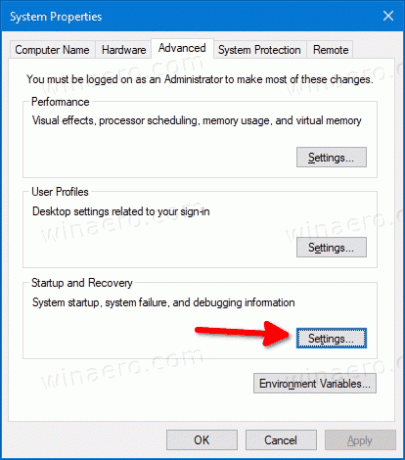
- Na próxima página, ative (marque) a opção Desative a exclusão automática de despejos de memória quando houver pouco espaço em disco.
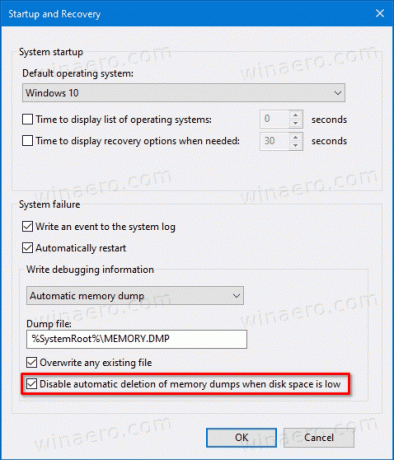
- Você terminou!
A opção pode ser reativada a qualquer momento posteriormente.
Como alternativa, você pode habilitá-lo ou desabilitá-lo usando um ajuste do Registro. Veja como isso pode ser feito. Você também pode baixar arquivos do Registro prontos para usar.
Desative a exclusão automática de despejos de memória em caso de pouco espaço em disco no registro
- Abra o editor do Registro.
- Navegue até a seguinte chave de registro:
HKEY_LOCAL_MACHINE \ System \ CurrentControlSet \ Control \ CrashControl. Dica: Veja como abrir a chave de registro desejada com um clique. - Modifique ou crie um novo valor DWORD de 32 bits denominado
AlwaysKeepMemoryDumpe definido como 1. Nota: Mesmo se você for executando o Windows de 64 bits você ainda deve criar um valor DWORD de 32 bits.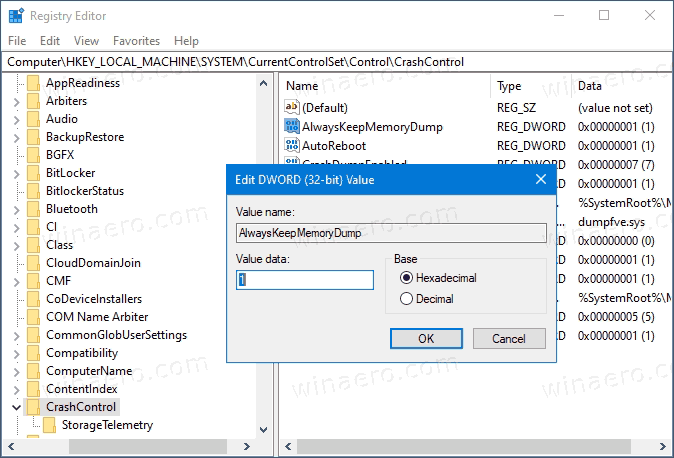
- Isso impedirá que o Windows 10 remova despejos de memória no evento de disco insuficiente.
Você terminou! Para desfazer a mudança, defina o AlwaysKeepMemoryDump valor para 0.
Finalmente, aqui estão os arquivos do Registro prontos para uso, incluindo o ajuste de desfazer.
Baixar arquivos de registro
É isso!
